Caixa de diálogo de configuração do MRTK2
A caixa de diálogo de configuração do MRTK é exibida quando o Unity carrega um projeto e é determinado que uma ou mais opções de configuração precisam da atenção do desenvolvedor.
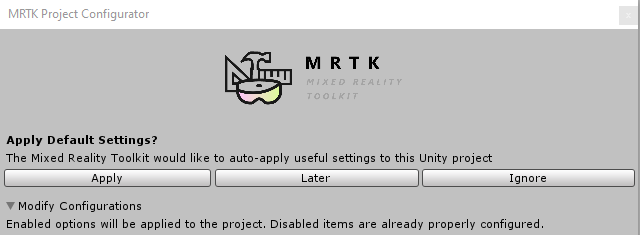
Para aplicar as alterações, clique no botão Aplicar . O botão Posterior adiará as alterações até que o projeto seja recarregado em um momento futuro.
Observação
A caixa de diálogo de configuração reaparecerá se uma ou mais das configurações recomendadas forem deixadas desmarcadas. Para evitar que isso ocorra, aplique as opções desejadas e, em seguida, reinicie a caixa de diálogo por meio de Realidade MisturadaUtilitáriosdo Kit de Ferramentas>>Configure o Projeto do Unity e clique em Ignorar. Isso impedirá que a caixa de diálogo de configuração reapareça automaticamente.
Configurações padrão
Todos os destinos de build compartilham uma coleção de opções comuns.
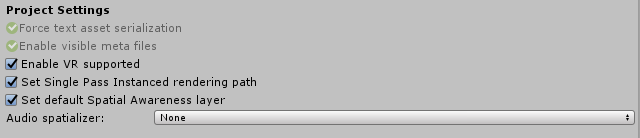
Forçar a serialização de ativos de texto e Habilitar metadados visíveis
Essas configurações ajudam a simplificar o trabalho com projetos do Unity e sistemas de controle do código-fonte (por exemplo: Git).
Habilitar VR com suporte
Unity 2018
Configura as opções SDK de Realidade Virtual compatível e SDK de Realidade Virtual em Configurações do Player Configurações>XR.
Definir caminho de renderização de Instância de Passagem Única
Define omodo de renderização estéreo dasconfigurações do XR das Configurações>> do Playercomo Instância de Passagem Única.
Definir camada de Reconhecimento Espacial padrão
Registra o Reconhecimento Espacial como camada 31 para habilitar a configuração fácil e consistente de opções de raycast e física.
Espacializador de áudio
Os espacializadores de áudio são os componentes que desbloqueiam o poder do Som Espacial e do áudio posicional para tornar as experiências de realidade misturada verdadeiramente imersivas.
Observação
Definir o espacializador de áudio como Nenhum desabilitará os recursos de áudio posicionais.
Espaciais comuns
- Microsoft Spatializer
A Microsoft forneceu um espacializador que dá suporte à utilização da aceleração de hardware em HoloLens 2.
Esse espacializador está disponível por meio do NuGet e do GitHub.
Mais detalhes sobre o Microsoft Spatializer podem ser encontrados na documentação do Som Espacial.
- Espacializador MS HRTF
Espacializador do Microsoft Windows fornecido pelo Unity como parte dos pacotes do Windows Mixed Reality e da Plataforma XR do Windows.
- Áudio de ressonância
Um espacializador multiplataforma do Google fornecido pelo Unity.
Mais informações podem ser encontradas no site de documentação do Audio de Ressonância .
Plataforma Universal do Windows configurações

Funcionalidades da UWP
Habilita recursos de aplicativo específicos para Plataforma Universal do Windows aplicativo. Esses recursos permitem que a plataforma informe e solicite permissão para habilitar funcionalidades específicas.
Microfone
Habilita a captura de som por meio do microfone.
Cliente da Internet
Habilita o suporte para acessar recursos na Internet.
Percepção Espacial
Habilita o suporte para usar o ambiente do mundo real.
Olhar fixo
Unity 2019.3 e mais recente
Habilita o suporte para acompanhar o foco ocular do usuário.
Evitar a falha de 'PlayerSettings.graphicsJob' do Unity
Unity 2019.3 e mais recente
Na versão mais recente do Unity 2019, quando "Trabalhos gráficos" estiver habilitado, o aplicativo falhará quando implantado em um HoloLens 2. Essa configuração é habilitada por padrão no Unity – embora esse bug exista (consulte o bug do Unity), o configurador definirá trabalhos gráficos como 'false' (permitindo que os aplicativos implantados em HoloLens 2 não falhe).
Configurações do Android
Definições de configuração para dar suporte a aplicativos AR em dispositivos android.

Desabilitar a renderização multi-threaded
Desabilita Configurações> do PlayerOutras Configurações>Renderização Multithread, conforme exigido pelo suporte a AR do Android.
Definir o nível mínimo de API
Define o valor de Configurações do PlayerNível mínimo de API deOutras> Configurações > para impor requisitos do sistema operacional para aplicativos AR.
Configurações do iOS
Definições de configuração para dar suporte a aplicativos AR em dispositivos iOS habilitados.

Definir a versão necessária do sistema operacional
Define o valor de Configurações do Player Outras>>ConfiguraçõesDestino versão mínima do iOS para impor requisitos do sistema operacional para aplicativos AR.
Definir arquitetura necessária
Define o valor de Configurações> do Player OutraArquiteturade Configurações para impor requisitos> de plataforma para aplicativos AR.
Definir descrições de uso da câmera
Define o valor de Configurações do Player Outras>Configurações>Descrição de Uso da Câmera usada para solicitar permissão para usar a câmera do dispositivo.